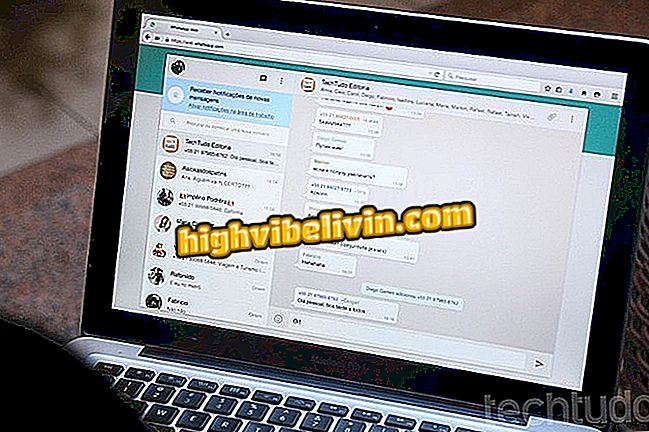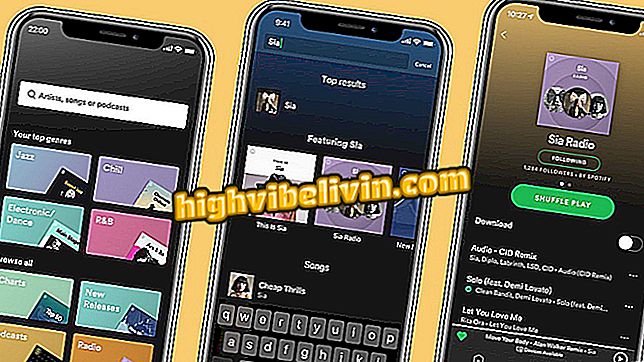Dzień Matki: jak stworzyć kartę wiadomości za darmo z BeFunky
W Dzień Matki często wysyłane są spersonalizowane wiadomości, zarówno osobiście, jak i na portalach społecznościowych. Za pomocą edytora zdjęć BeFunky, który ma wersje WWW, iPhone'a (iOS) i Androida, możesz bezpłatnie montować karty od podstaw, dodając zdjęcia, teksty i ilustracje. Po przygotowaniu strona nadal pozwala dzielić się sztuką z matką. Aby nie stwarzać problemów podczas tworzenia karty wiadomości, przygotowaliśmy samouczek, jak to zrobić.
Jak zrobić fotomontaże: spotkać pięć programów do edycji online

BeFunky to darmowy edytor online
Krok 1. Wejdź na stronę BeFunky. Na stronie głównej witryny wybierz opcję "Projekt" po prawej stronie w górnym pasku;
Krok 2. Przejdź do opcji "Puste szablony" na pasku bocznym po lewej stronie, a następnie wybierz sekcję "Media społecznościowe", aby określić format karty. Jeśli nie chcesz tworzyć konkretnej karty dla sieci społecznościowych, wybierz inne opcje szablonu (takie jak grafika wydarzeń, zasoby blogów itp.);

BeFunky pozwala tworzyć dzieła sztuki za pomocą gotowych szablonów lub tworzyć od zera
Krok 3. Jak zrobimy post na Facebooku, wybieramy opcję "Facebook Graphic", ale możliwe jest również tworzenie coverów na Facebooku, Twitterze, Google+ i YouTube, postów na Pinterest, między innymi;

Wydawca internetowy BeFunky ma określone formaty artystyczne dla sieci społecznościowych
Krok 4. Wybierz ikonę zdjęcia w lewym górnym rogu ekranu, pod "Zarządzanie obrazem";

Po wybraniu formatu rozpocznij tworzenie karty wiadomości w BeFunky
Krok 5. Teraz, jeśli twoje zdjęcie znajduje się w Twoim osobistym pliku, wybierz "Komputer". Jeśli chcesz mieć obraz Facebooka lub Pixabay (darmowy serwis fotograficzny), możesz go wstawić, klikając wielokropek obok niebieskiego przycisku;

Strona BeFunky umożliwia wybranie zdjęć z komputera, Facebooka lub darmowej witryny zdjęć Pixabay
Krok 6. W tym przypadku wybierzemy zdjęcia Pixabay. Dlatego wybierz kartę "Pixabay" na górnym pasku, a następnie wpisz w pasku wyszukiwania obraz, który chcesz znaleźć;

Pixabay działa jak obrazy Google, z tą różnicą, że wszystkie zdjęcia nie mają praw autorskich
Krok 7. Po napisaniu tego, co chcesz, wybierz wybrany obraz i kliknij "x", aby zamknąć okno;

Każde zdjęcie wybrane przez Pixabay może być wykorzystywane do różnych celów, ponieważ wszystkie są bezpłatne
Krok 8. Kliknij dwukrotnie wybrany obraz, aby go włożyć do karty. Następnie ustaw go na żądany rozmiar i ustaw go. Możesz dodać dowolną liczbę zdjęć;

Możesz włożyć dowolną liczbę zdjęć do karty BeFunky
Krok 9. Po skonfigurowaniu obrazu, przejdź do "Obraz tła" i wybierz kolor swojej karty;

BeFunky zapewnia ogólne opcje kolorów, ale także pozwala zobaczyć jego odmiany
Krok 10. Możesz zobaczyć różnice w kolorach, klikając "Aktualny kolor", tuż poniżej sekcji "Obraz tła";
bieżący "w BeFunkyKrok 11. W "Elementach projektu" możesz wstawiać rysunki najbardziej zróżnicowanych. Są one podzielone na kategorie, takie jak "rocznica", "małżeństwo", "podróż", "ilustracje" itd. W tym przypadku wybraliśmy rocznicę, aby dodać pamiątkowe obrazy;

BeFunky ma również kilka ilustracji, które można wstawić do karty
Krok 12. Wybierając ilustrację, możesz zmienić jej kolor i odcień. Następnie umieść go na karcie podczas przeciągania myszą;

Wszystkie ilustracje mają również swoje kolory do edycji w BeFunky, a także rozmiar
Krok 13. Na koniec przejdź do opcji "Tekst" w lewym rogu. Następnie wpisz, co chcesz i wybierz czcionkę, rozmiar i kolor. Na koniec umieść tekst na obrazie;

Oprócz obrazów i ilustracji, część projektu pozwala wstawiać teksty w BeFunky
Krok 14. Kiedy twoja karta jest już gotowa, wybierz "Zapisz" u góry. Możesz wybrać miejsce pobrania edytowanego obrazu: bezpośrednio na komputer, Facebooka, Dysk lub Dropbox. W tym przypadku umieścimy bezpośrednio na Facebooku;

BeFunky pozwala zaoszczędzić na wielu platformach internetowych i na komputerze
Krok 15. Po wybraniu opcji Facebooka, pozwól na publikację BeFunky klikając "Kontynuuj jako ...";

Aby opublikować post na Facebooku, musisz być zalogowany na wybrane konto
Krok 16. Wybierz, kto może zobaczyć Twój post i potwierdź akcję w "Ok" w prawym dolnym rogu okna.

Publikacja zostanie dokonana po potwierdzeniu przez Facebooka
Kto jest właścicielem konta BeFunky, może nadal udostępniać treści w innych sieciach społecznościowych poza Facebookiem: Pinterest, Tumblr i Twitter.

Edytor BeFunky pozwala użytkownikom udostępniać zdjęcia na Facebooku, Pinterest, Tumblr i Twitterze
Jaki jest najlepszy edytor dla tych, których nie stać na Photoshopa? Zostaw swoją opinię na forum.